대부분의 휴대폰은 DTS코덱/AC3코덱을 지원하지 않습니다.
이놈은 유료이기 때문에
스마트폰 제조사에서 이 코덱을 넣지를 않네요 ㅠㅠ
하지만 다 방법이!!
우선 MX플레이어(링크)를 설치합니다.
전 MX Player Pro버전!
좋은 어플은 사줘야죠!
무료와 유료의 차이는 광고 유무입니다.
우선 코덱을 받아줍니다
코덱 다운로드 링크 – XDA포럼
코덱 다운로드 링크 – 구글 드라이브
위 링크중 아무대나 들어가시면 여러 파일이 있습니다.
x86, Tegra3, Tegra2, Neon과 AIO가 있네요
자신의 스마프톤 APU에 맞는 코덱을 받으시면 되지만
잘 모르시겠다면 AIO를 받아주세요
일반적으로 휴대폰의 Download폴더에 저장됩니다.
편하신대로 옮기셔도 되고 그냥 두셔도됩니다.
압축은 풀지 말아주세요!
자동으로 다운로드한 코덱이 인식되는 경우도 있느나
인식이 안될경우에는 실행후 메뉴(위사진의 빨간 동그라미)를 눌러주세요
설정 메뉴에서 디코더를 누릅니다.
아래로 쭉내리시면 위와같은 화면이 나옵니다.
여기서 외부코덱 을 눌러주세요.
조금전에 받은 코덱을 선택하여 주세요
기본위치는 다운로드 폴더입니다.
재시작을 해야한다 하네요.
확인을 누르면 재시작 됩니다.
위 영상은 하늘을 걷는 남자 라는 영화입니다.
제목에서 처럼 AC3코덱을 필요로 합니다
소리가 잘나오네요.
DTS 코덱도 마찬가지로 소리가 잘 나옵니다.
저의 경우에 집에서 누워서 영화볼때
시놀로지(XPEnology) NAS에 ES 파일 탐색기를 이용해 SMB로 연결후
MX플레이어로 영화 봅니다.
DS Video로 DTS 영화보면 NAS의 CPU점유율이 올라가니까요.
시놀로지 NAS의 비디오 스테이션(VideoStation)과 Ds Video에서 DTS코덱 적용방법은 아래 링크 봐주세요.
시놀로지 NAS 비디오 스테이션에서 DTS 동영상 재생하기
그외에도 외부에선 Wifi연결되는 환경에서는
WebDav로 NAS에 연결해서 영화보구요.
SMB, WebDav, FTP연결 방법은 아래 글 참고하세요
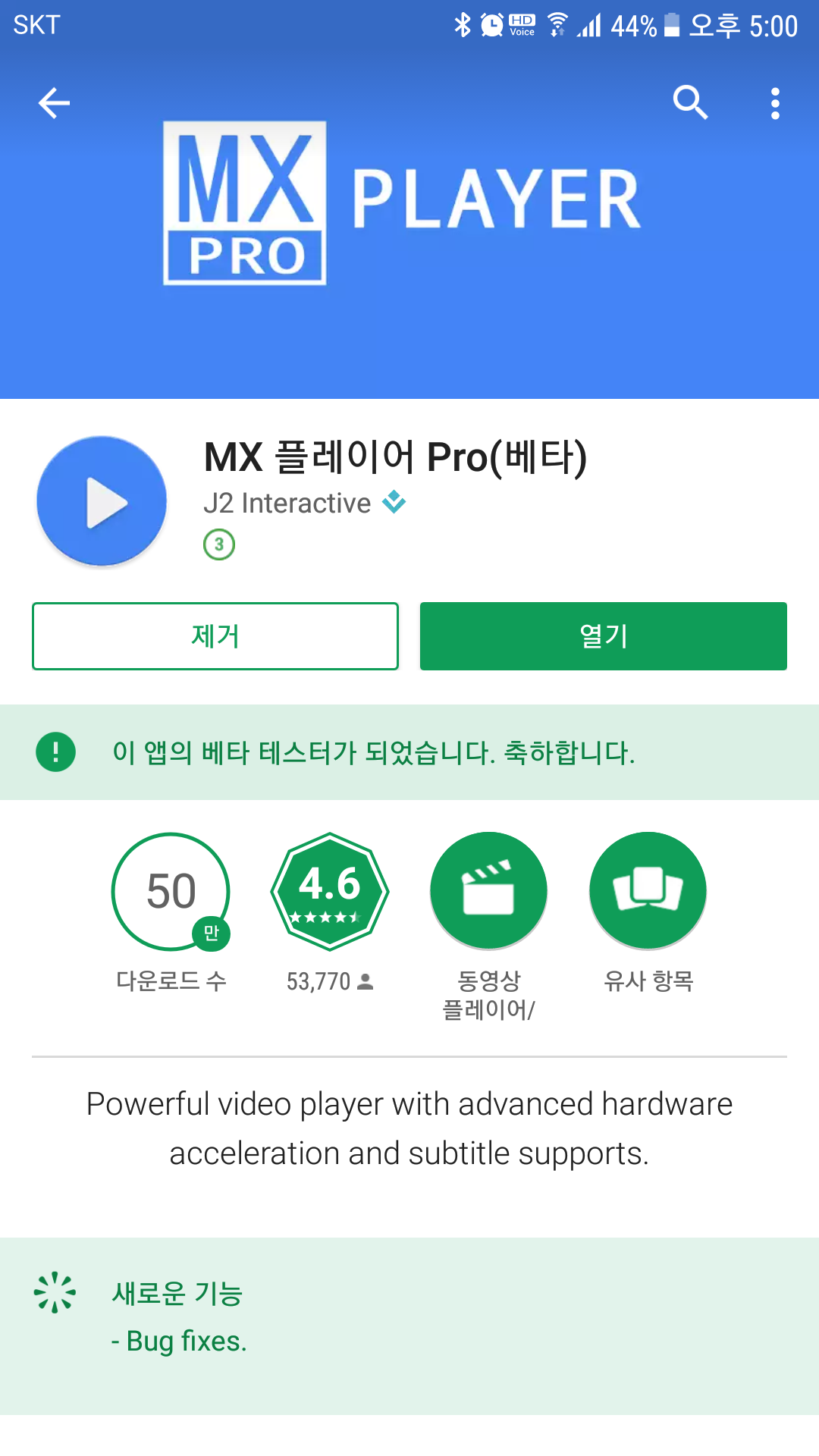

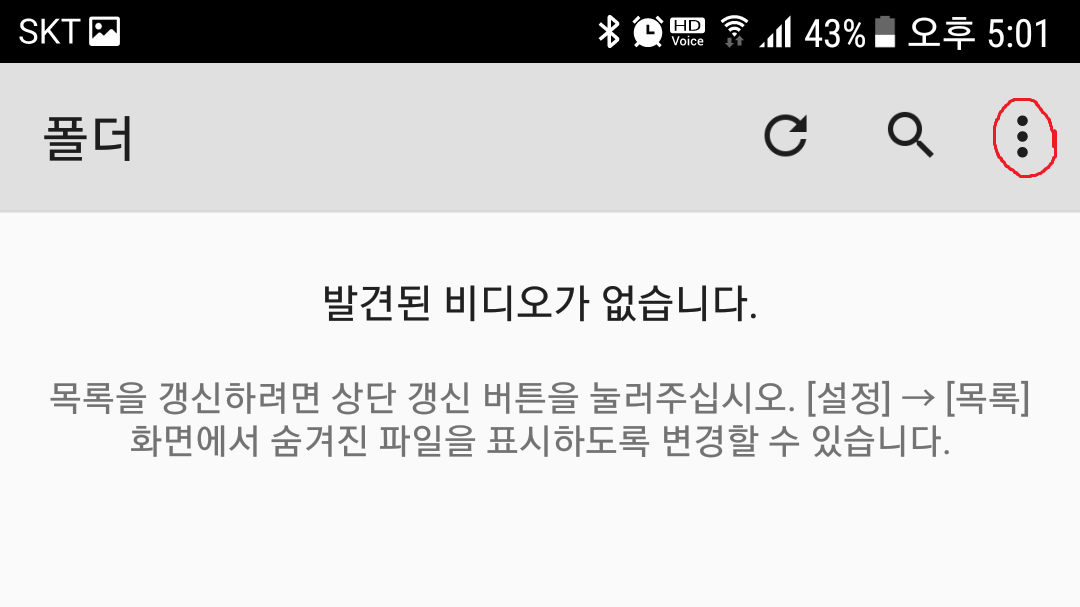
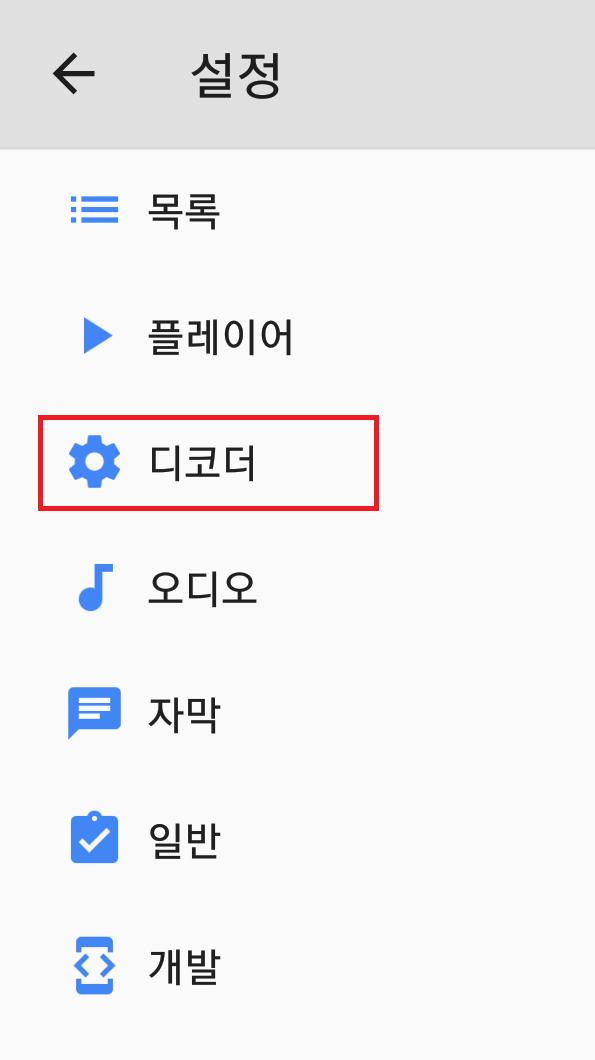
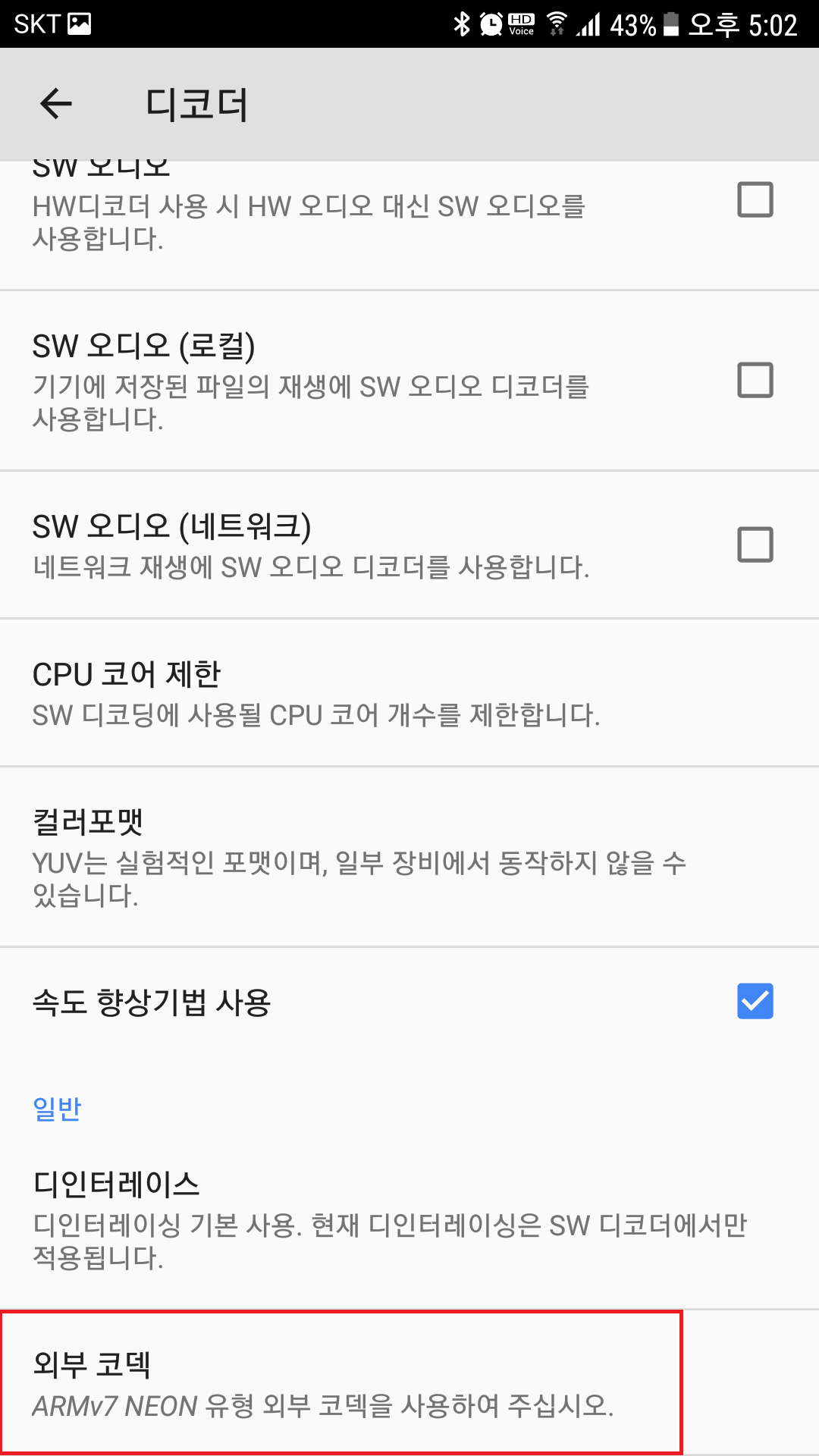
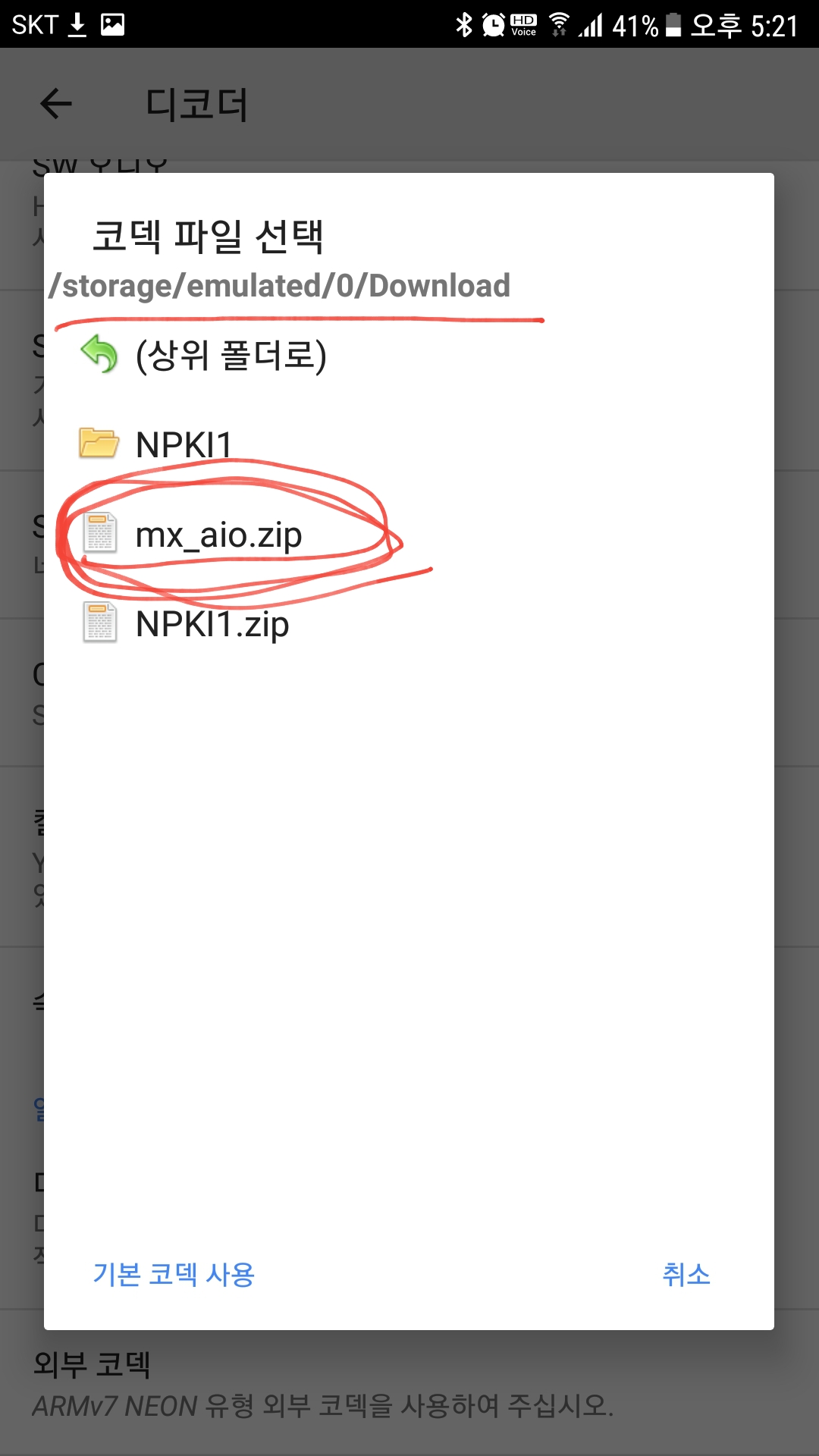
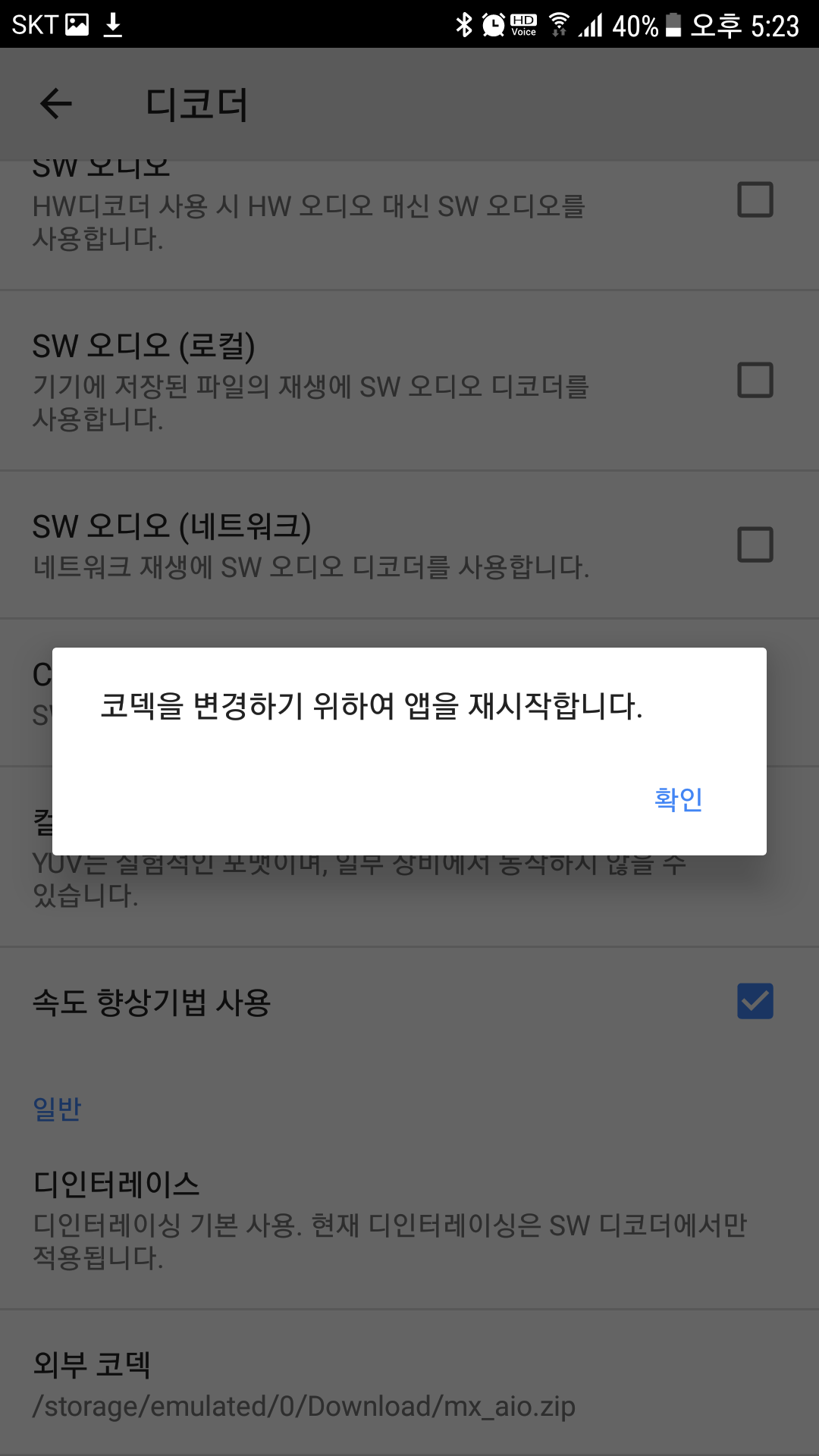
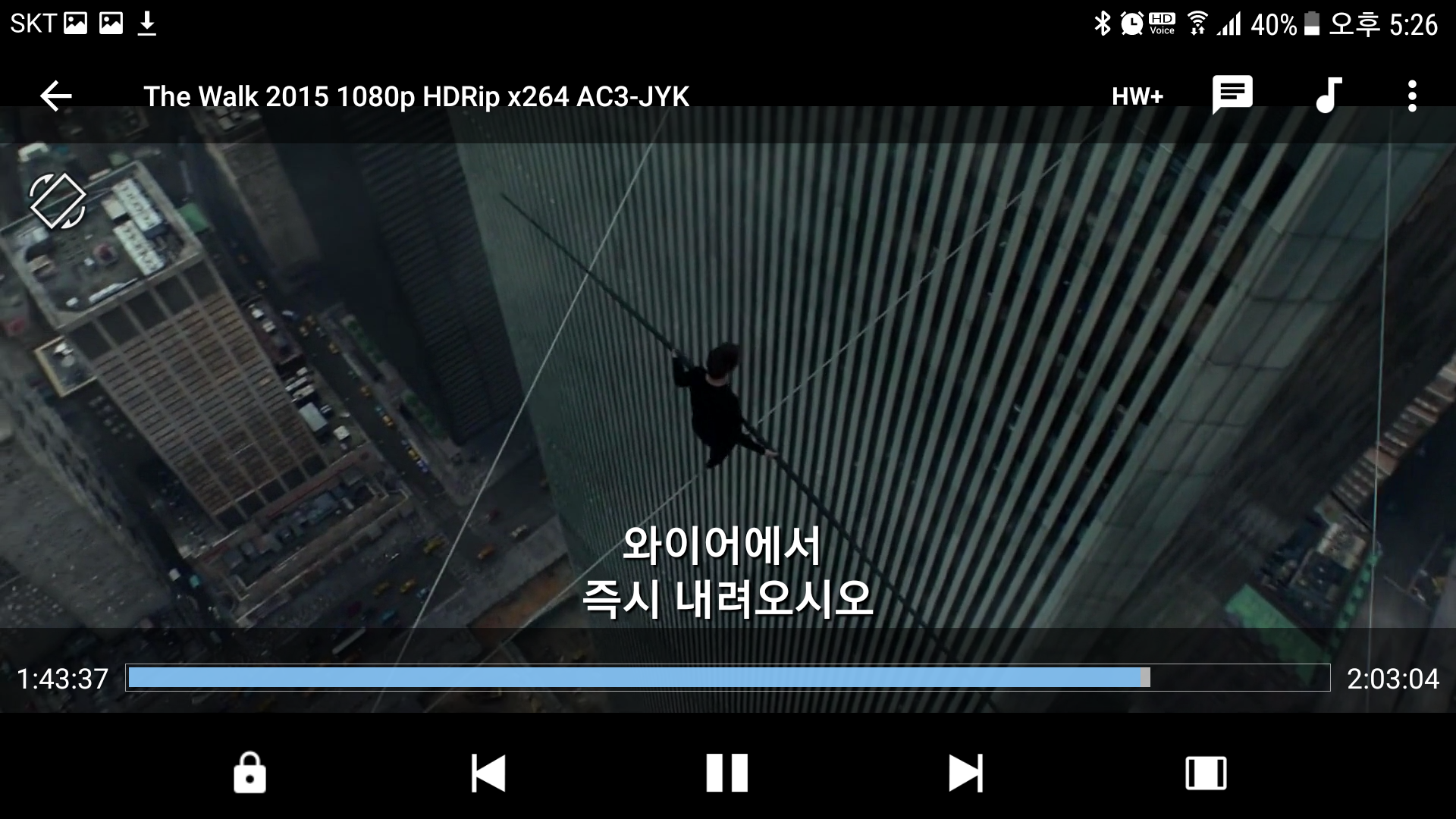

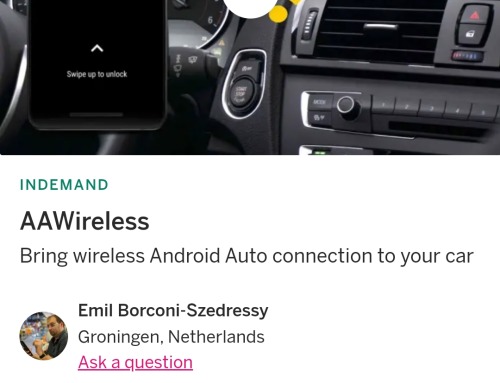
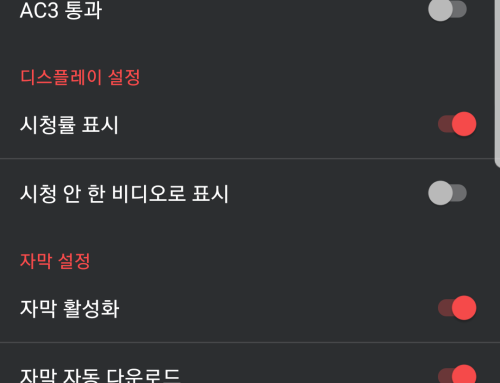
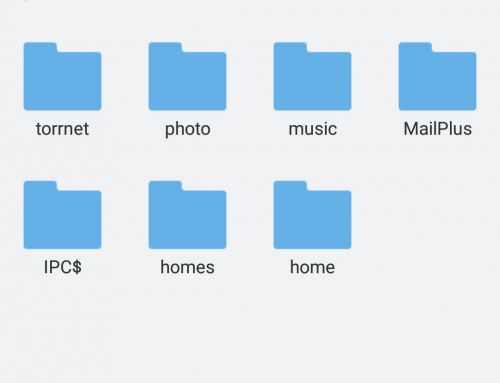
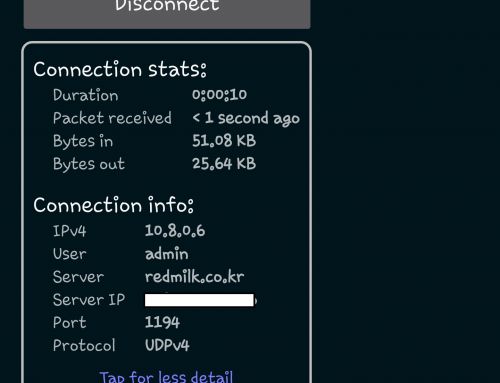
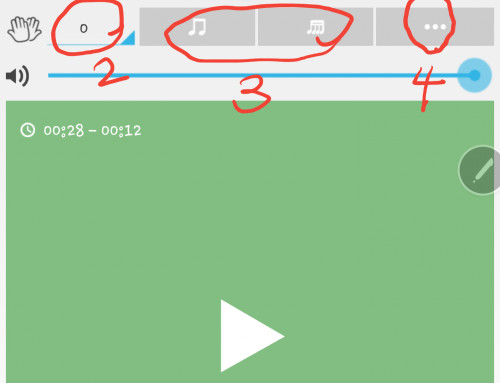
댓글 남기기